Zoom入室方法(スマホ・タブレットから)
最終更新日:2022年10月11日(火)
スマホ・タブレットからの入室方法
オンライン音楽室はZoomを使って実施しています。
スマホやタブレットからZoomに入室する場合の方法です。
①Zoomアプリを開いて、「参加」をタップ
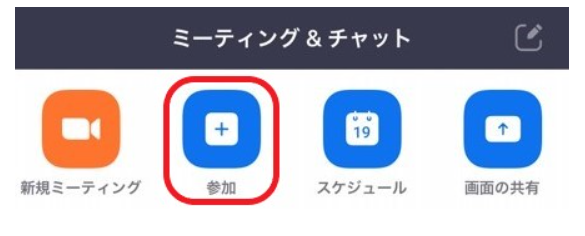
②ログインIDとお名前を入力
①メールに記載のミーティングIDをいれる
②表示のお名前をいれる(ひらがなで参加する人のお名前いれてね!)
③写真の通りに設定し、参加をクリック!(正しいIDを入れると、参加ボタンは青色になります)
※③のスイッチが緑色にならないように設定しよう!
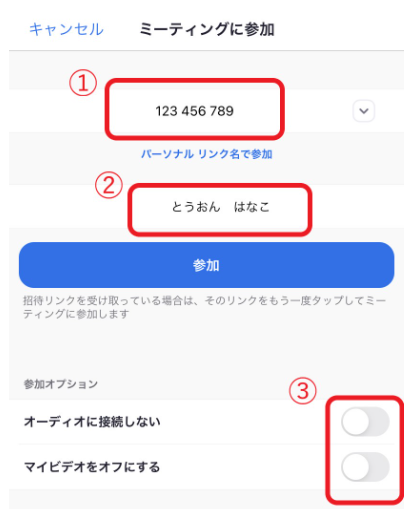
③パスコ―ド入力
メールに記載のパスコードを入力してね!
(※大文字・小文字、全角・半角に注意して入力してね!)
入力したら、「続行」をタップ!
(正しく入力できると、続行ボタンは青色になります。)
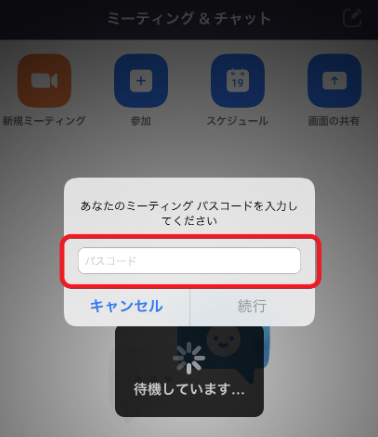
④入室の許可がでるまで待っていてね
順番にスタッフが許可をしていくので、入れるまで少しまっててね。
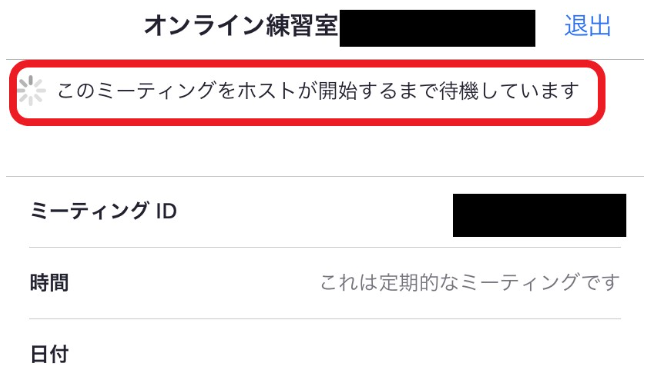
⑤入室できる画面が出たら「ビデオ付きで参加」を選んで、入室しよう!
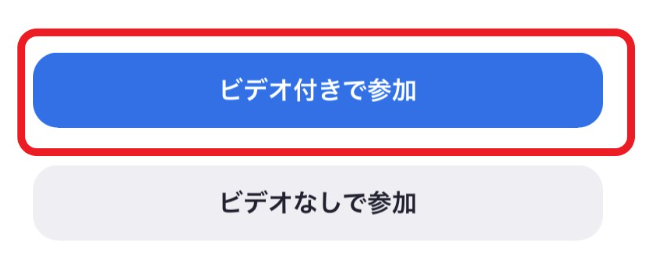
⑥無事に入室ができたら、先生がお名前を呼びます!
先生のお顔が見えて、声は聞こえるかな?
聞こえないときはスマホやタブレット自体の音量が小さくなっていないか確認してみてください。
先生とお話ができたら、接続成功です!そのあとは先生の指示をきいてね。
SNSでも最新のお知らせを更新中!
Follow me!







